- Teil 1. So schalten Sie das Telefon ohne Netzschalter über die Einstellungen aus
- Teil 2. So schalten Sie das Telefon ohne Ein-/Aus-Taste über den digitalen Assistenten aus
- Teil 3. So beheben Sie andere iPhone-Probleme mit FoneLab iOS System Recovery
- Teil 4. So beheben Sie andere Android-Probleme mit der defekten Android-Datenextraktion von FoneLab
- Teil 5. Häufig gestellte Fragen zum Ausschalten des Telefons ohne Netzschalter
Stellen Sie Ihre Daten einfach vom iPhone auf dem Computer wieder her.
Entsperren Sie die Apple ID, entfernen Sie das Bildschirmkennwort und umgehen Sie die Screem-Zeit.
- Entsperren Sie die Apple ID
- ICloud-Aktivierungssperre umgehen
- Doulci iCloud-Entsperrungstool
- Fabrik Entsperren Sie das iPhone
- IPhone Passcode umgehen
- IPhone Passcode zurücksetzen
- Entsperren Sie die Apple ID
- Schalte das iPhone 8 / 8Plus frei
- Entfernen der iCloud-Sperre
- iCloud-Entsperrung Deluxe
- iPhone Lock Screen
- IPad entsperren
- Schalte das iPhone SE frei
- Schalte das iPhone von Tmobile frei
- Entfernen Sie das Apple ID-Passwort
Telefon ohne Netzschalter ausschalten [Verschiedene Vorgehensweisen]
 Geschrieben von Lisa Ou / 15. April 2024, 09:00 Uhr
Geschrieben von Lisa Ou / 15. April 2024, 09:00 Uhr Beim Navigieren auf unseren Mobiltelefonen können Sie über deren Kurzbefehle, physische Tasten usw. auf mehrere Funktionen und Vorgänge zugreifen. Die Frage ist: Wenn der Netzschalter defekt ist, gibt es eine Verknüpfung oder eine alternative Möglichkeit, seine Funktion zu bedienen? Natürlich!
Sie können die Einstellungen-App des Telefons oder den im genannten Gerät integrierten Sprachassistenten verwenden. Sie werden sie alle in diesem Beitrag sehen, einschließlich des Tools, mit dem Sie andere Probleme auf Ihrem iPhone beheben können. Bitte scrollen Sie nach unten, um weitere Informationen zu den Verfahren und Tools zu erfahren. Weitergehen.
![Telefon ohne Netzschalter ausschalten [Verschiedene Vorgehensweisen]](https://www.fonelab.com/images/ios-system-recovery/turn-off-phone-without-power-button/turn-off-phone-without-power-button.jpg)

Führerliste
- Teil 1. So schalten Sie das Telefon ohne Netzschalter über die Einstellungen aus
- Teil 2. So schalten Sie das Telefon ohne Ein-/Aus-Taste über den digitalen Assistenten aus
- Teil 3. So beheben Sie andere iPhone-Probleme mit FoneLab iOS System Recovery
- Teil 4. So beheben Sie andere Android-Probleme mit der defekten Android-Datenextraktion von FoneLab
- Teil 5. Häufig gestellte Fragen zum Ausschalten des Telefons ohne Netzschalter
Teil 1. So schalten Sie das Telefon ohne Netzschalter über die Einstellungen aus
Bei Android-Telefonen und iPhones müssen unzählige Anpassungen und Einstellungen vorgenommen werden, die für den Betrieb genutzt werden können. Wenn ja, wo können Sie sie alle auf Ihrem Telefon finden? Die Antwort lautet: Einstellungen-App. Die genannten Smartphones verfügen über unterschiedliche Einstellungen für ihre Funktionen und Apps, da sie über unterschiedliche Betriebssysteme verfügen. Möchten Sie ihre Prozesse kennenlernen? Bitte beachten Sie die detaillierten Beschreibungen und Anweisungen zur Durchführung. Weitergehen.
Android
Beginnen wir mit der Einstellungen-App auf Ihrem Android-Telefon. Wir sind uns bewusst, dass es für Android-Telefone mehrere Marken und Modelle gibt. Dieses Verfahren ist jedoch die gebräuchlichste Methode zum Ausschalten von Android-Telefonen über die Einstellungen-App. Sie sind fast ähnlich, aber einige Modelle können sich in einigen Tasten unterscheiden, die angetippt werden müssen. Möchten Sie den Ablauf erfahren? Bitte sehen Sie sich die detaillierten Schritte an, die wir unten für Sie vorbereitet haben. Weitergehen.
Schritt 1Besuchen Sie das Einstellungen App Ihres Android-Telefons und wählen Sie die aus Zugänglichkeit Abschnitt über die nächste Schnittstelle. Bitte stellen Sie sicher, dass Sie den Schieberegler betätigen, um die Funktion zu aktivieren. Danach zeigt ein kleiner Kreis auf dem Bildschirm den erfolgreichen Vorgang an.
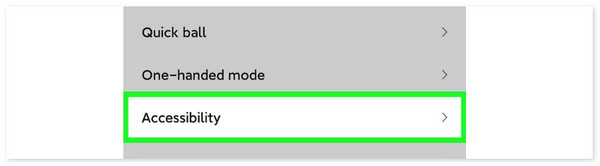
Schritt 2Tippen Sie auf die Zugänglichkeit Symbol, und 5 weitere Symbole werden auf der Hauptoberfläche angezeigt. Bitte wählen Sie das aus schließen Symbol oben. Durch den Vorgang wird das Android-Telefon sofort ausgeschaltet.
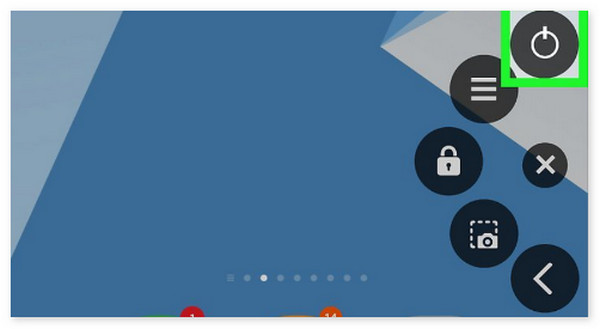
iPhone
Im Gegensatz dazu, wie kann ich das iPhone ohne Ein-/Aus-Taste über die Einstellungen-App ausschalten? Das Gute an iPhones ist, dass sie über die gleichen Verfahren verfügen, unabhängig von den Modellen und Versionen, die sie enthalten. Möchten Sie wissen, wie? Bitte befolgen Sie die nachstehenden detaillierten Schritte, um iPhone ausschalten. Weitergehen.
Schritt 1Tippen Sie auf die Einstellungen App, um es auf Ihrem iPhone zu öffnen. Wischen Sie anschließend nach unten und suchen Sie nach Allgemeines Schaltfläche auf der Hauptoberfläche. Später werden Sie zu einer neuen Benutzeroberfläche weitergeleitet, die mehrere Optionen auf dem Bildschirm anzeigt.
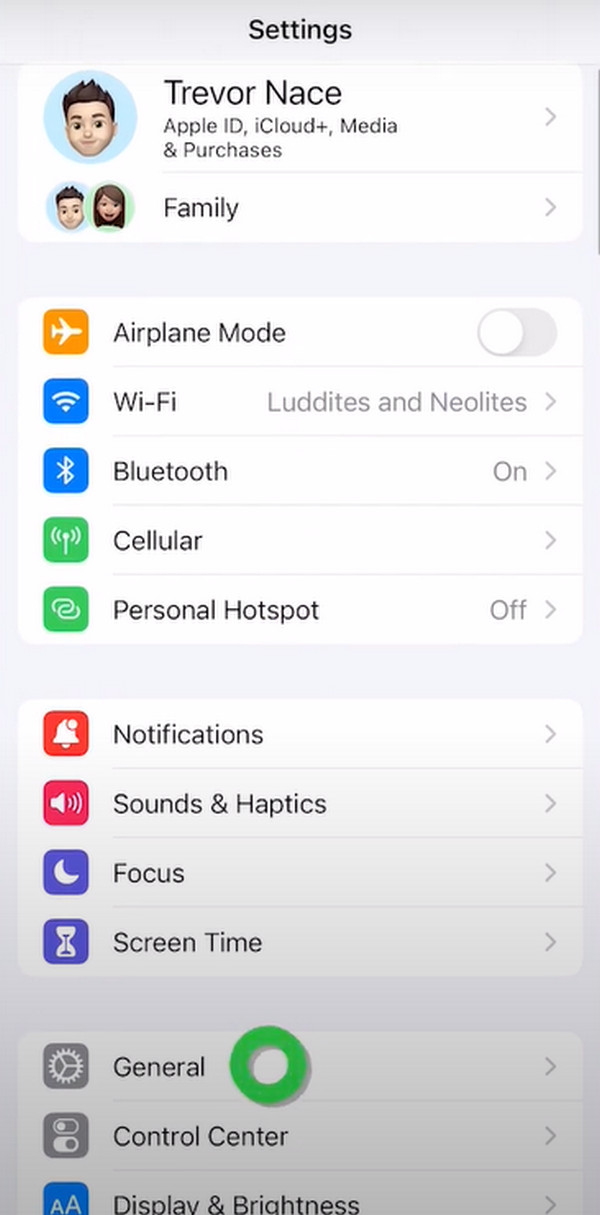
Schritt 2Wischen Sie auf dem unteren Bildschirm nach unten, um das anzuzeigen schließen Taste. Bitte tippen Sie darauf, um Ihr iPhone auszuschalten.
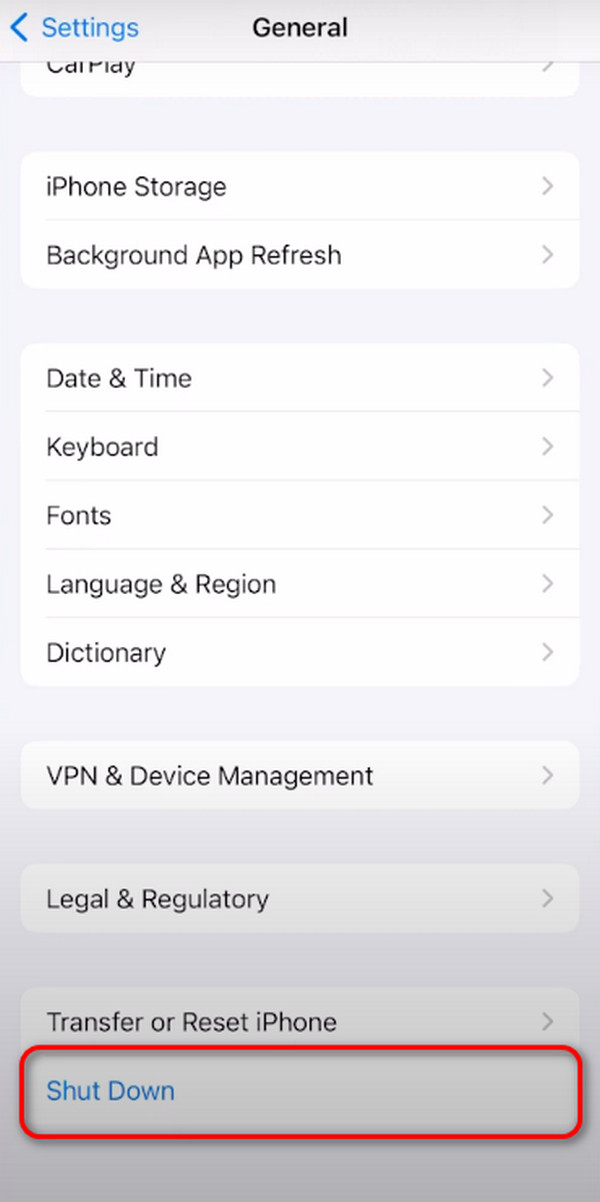
Mit FoneLab können Sie das iPhone / iPad / iPod aus dem DFU-Modus, dem Wiederherstellungsmodus, dem Apple-Logo, dem Kopfhörermodus usw. ohne Datenverlust in den Normalzustand bringen.
- Beheben Sie deaktivierte iOS-Systemprobleme.
- Extrahieren Sie Daten von deaktivierten iOS-Geräten ohne Datenverlust.
- Es ist sicher und einfach zu bedienen.
Teil 2. So schalten Sie das Telefon ohne Ein-/Aus-Taste über den digitalen Assistenten aus
Neben der App „Einstellungen“ verfügen iPhones über integrierte Siri-Funktionen, mit denen Benutzer Sprachbefehlen folgen können. Sie müssen nur den Vorgang angeben, den Sie auf Ihrem iPhone ausführen möchten, nämlich das Herunterfahren.
Möchten Sie wissen, wie Siri das iPhone herunterfährt? Bitte beachten Sie die detaillierten Anweisungen unten. Weitergehen.
Da das iPhone eingeschaltet ist, müssen Sie nur die drücken Startseite or Power oder sagen Sie „Hey Siri“, warten Sie dann, bis das Siri-Symbol auf der Hauptoberfläche angezeigt wird, und sagen Sie „Hey Siri“. Fahren Sie mein iPhone herunter. Wenn Ihr iPhone jedoch keine Home-Taste hat, drücken Sie bitte die obere Taste, warten Sie, bis Siri angezeigt wird, und sagen Sie „Mein iPhone ausschalten“.
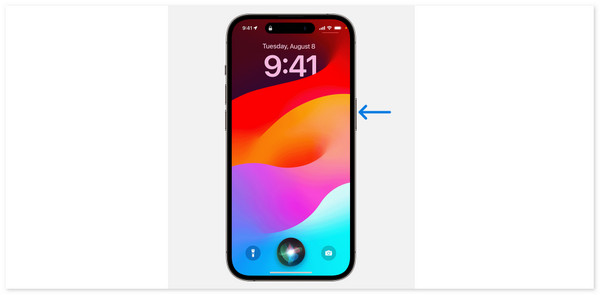
Die obige Funktion ist nur auf iOS und anderen Apple-Geräten verfügbar. Einige Android-Telefone verfügen über eine Google Assistant-Funktion. Allerdings wird dadurch Ihr Telefon heruntergefahren. Wenn Sie ein Samsung-Benutzer sind, haben Sie Glück. Es verfügt über eine vorinstallierte Bixby-Funktion, mit der das genannte Gerät ausgeschaltet werden kann. Sehen Sie unten, wie es geht.
Bitte einschalten Bixby Zuerst durch Drücken und Halten des Seite Taste Ihres Samsung. Danach wird Bixby aktiviert. Bitte sag Schalten Sie mein Telefon aus. Später wird das Samsung-Handy abgeschaltet.
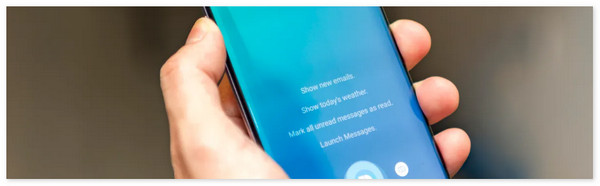
Teil 3. So beheben Sie andere iPhone-Probleme mit FoneLab iOS System Recovery
Zusätzlich zu den oben genannten Techniken können Sie auch andere iPhone- oder iPad-Fehler beheben, z iPhone ausschalten, wenn es eingefroren ist Verwendung von FoneLab iOS Systemwiederherstellung. Standardmodus und erweiterter Modus sind die beiden verfügbaren Reparaturoptionen. Ihre Gerätedaten werden durch den Standardmodus nicht gelöscht oder verändert. Alle Daten auf Ihrem Gerät gehen verloren, wenn Sie den erweiterten Modus aktivieren.
Mit FoneLab können Sie das iPhone / iPad / iPod aus dem DFU-Modus, dem Wiederherstellungsmodus, dem Apple-Logo, dem Kopfhörermodus usw. ohne Datenverlust in den Normalzustand bringen.
- Beheben Sie deaktivierte iOS-Systemprobleme.
- Extrahieren Sie Daten von deaktivierten iOS-Geräten ohne Datenverlust.
- Es ist sicher und einfach zu bedienen.
Darüber hinaus werden mehrere Szenarien unterstützt, darunter Schleifenneustart, Batterieprobleme und Bildschirmprobleme. Darüber hinaus funktioniert dieses Tool auf allen iPhone- oder iPad-Modellen. Sind Sie neugierig, wie dieses Tool funktioniert? Bitte befolgen Sie die Anweisungen von FoneLab iOS Systemwiederherstellung die wir unten bereitgestellt haben.
Schritt 1Bitte besuchen Sie die Homepage der Software und wählen Sie die aus Free Download Möglichkeit. Anschließend starten und konfigurieren Sie das Tool. Auf der Hauptoberfläche werden 4 Funktionen angezeigt, dann wählen Sie bitte die aus IOS Systemwiederherstellung Möglichkeit. Später werden die über 50 unterstützten Probleme auf dem nächsten Bildschirm angezeigt. Bitte besorgen Sie sich ein USB-Kabel und schließen Sie das iPhone oder iPad an den Computer an, um den Vorgang fortzusetzen.
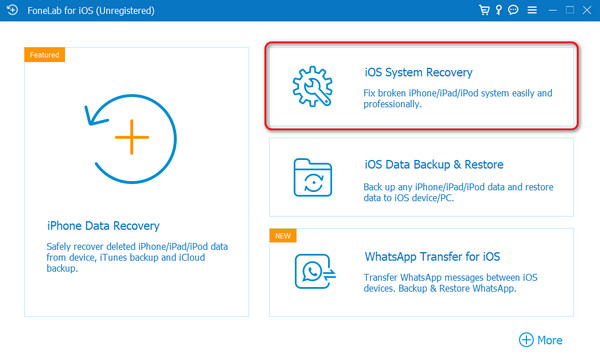
Schritt 2Auf dem Bildschirm werden zwei Reparaturmodi angezeigt. Wählen Sie also den für Sie besten aus. Es kann sich um den Standardmodus oder den erweiterten Modus handeln. Bitte klicken Sie auf Schichtannahme Klicken Sie anschließend auf die Schaltfläche, um zum nächsten Vorgang zu gelangen.
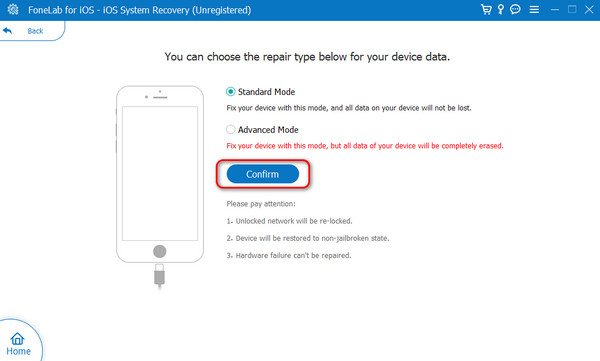
Schritt 3Sie müssen auf dem Gerät in den Wiederherstellungsmodus wechseln, um die Software verwenden zu können. Bitte befolgen Sie die Anweisungen auf dem Bildschirm. Bitte auswählen Reparatur or Optimieren später, um mit der Lösung des Geräteproblems zu beginnen. Trennen Sie abschließend bitte das Gerät sicher vom PC oder Mac.
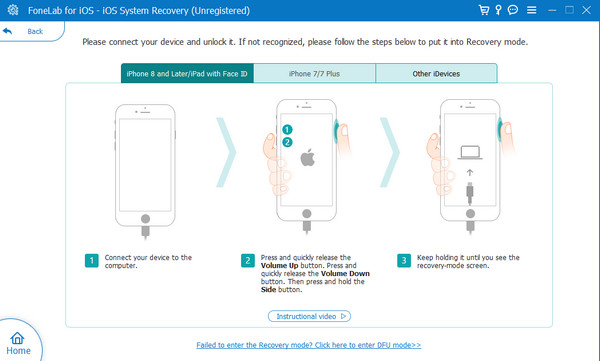
Mit FoneLab können Sie das iPhone / iPad / iPod aus dem DFU-Modus, dem Wiederherstellungsmodus, dem Apple-Logo, dem Kopfhörermodus usw. ohne Datenverlust in den Normalzustand bringen.
- Beheben Sie deaktivierte iOS-Systemprobleme.
- Extrahieren Sie Daten von deaktivierten iOS-Geräten ohne Datenverlust.
- Es ist sicher und einfach zu bedienen.
Teil 4. So beheben Sie andere Android-Probleme mit der defekten Android-Datenextraktion von FoneLab
Aber was ist, wenn Sie andere Android-Probleme haben als die in diesem Artikel genannten? Sie können verwenden FoneLab Broken Android Datenextraktion wenn das der Fall ist. Es kann Daten von Ihren defekten Android-Telefonen extrahieren und verschiedene Probleme beheben. Nachfolgend erfahren Sie, wie Sie das Tool verwenden.
Korrigieren Sie Ihr eingefrorenes, abgestürztes, mit einem schwarzen Bildschirm oder einem Bildschirm gesperrtes Android-System, um normale Daten wiederherzustellen oder Daten von einem defekten Android-Telefon oder einer SD-Karte wiederherzustellen.
- Beheben Sie Probleme mit Android und stellen Sie Daten vom Telefon wieder her.
- Extrahieren Sie Kontakte, Nachrichten, WhatsApp, Fotos usw. von einem defekten Android-Gerät oder einer defekten Speicherkarte.
- Android-Telefon- und SD-Kartendaten sind verfügbar.
Schritt 1Laden Sie das Tool herunter und verbinden Sie Ihr Android-Telefon mit dem Computer. Anschließend können Sie den Anweisungen auf dem Bildschirm folgen, um das Android-Telefon zum USB-Debugging aufzurufen.
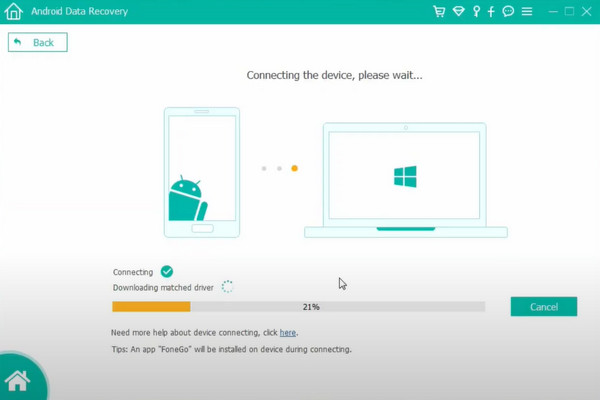
Schritt 2Die Software fordert Sie auf, die Erlaubnis zum Scannen Ihres Android-Telefons zu erteilen. Bitte folgen Sie den Anweisungen der Software. Klicken Sie später auf Fahren Sie mit dem Scannen autorisierter Dateien fort .
Schritt 3Die Ergebnisse werden auf der Hauptoberfläche angezeigt. Wählen Sie später die wiederherzustellenden Dateien aus und klicken Sie auf Entspannung Klicken Sie auf die Schaltfläche, um mit der Wiederherstellung zu beginnen.
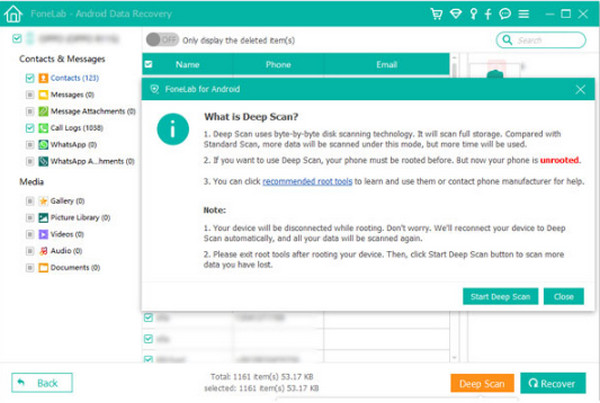
Teil 5. Häufig gestellte Fragen zum Ausschalten des Telefons ohne Netzschalter
Wie starte ich ein Telefon ohne Netzschalter unter Android neu?
Wenn Sie ein Android-Telefon verwenden, verwenden Sie bitte das Power-Menü App. Wählen Sie danach die Bringen Sie mich zum Einstellungsbildschirm Taste. Tippen Sie auf die Power-Menü Klicken Sie auf die Schaltfläche, schalten Sie den Schieberegler um und wählen Sie dann aus Erlauben Taste. Tippen Sie auf die Power-Menü-Verknüpfung Klicken Sie auf die Schaltfläche, gehen Sie zur ersten Benutzeroberfläche und wählen Sie die aus Power-Menü wieder. Wählen Sie später das aus Wiederaufnahme Klicken Sie auf die Schaltfläche unter allen 4 Optionen.
Kann es schaden, wenn ich mein Telefon mithilfe alternativer Methoden ausschalte?
So schalten Sie Telefone ohne Ein-/Aus-Taste aus, z. B. Android-Telefone und iPhones. Die schnellsten in diesem Beitrag aufgeführten Methoden sind die Verwendung von Einstellungen App- und Sprachassistenten, die in Ihr Telefon integriert sind. Darüber hinaus stellt dieser Beitrag das führende Tool vor, mit dem Sie über 50 weitere Probleme auf Ihrem iPhone beheben können: FoneLab iOS Systemwiederherstellung. Wenn Sie weitere Fragen haben, hinterlassen Sie diese im Kommentarbereich unten. Danke schön!
Mit FoneLab können Sie das iPhone / iPad / iPod aus dem DFU-Modus, dem Wiederherstellungsmodus, dem Apple-Logo, dem Kopfhörermodus usw. ohne Datenverlust in den Normalzustand bringen.
- Beheben Sie deaktivierte iOS-Systemprobleme.
- Extrahieren Sie Daten von deaktivierten iOS-Geräten ohne Datenverlust.
- Es ist sicher und einfach zu bedienen.
Mit den oben empfohlenen Methoden können Sie Apple Pay-Dienste sofort verfügbar machen. Verwenden Sie sie also richtig, insbesondere die FoneLab iOS Systemwiederherstellung
